Funcțiile și formulele ne ajută să realizăm tot felul de sarcini, acțiuni și calcule în foile de calcul. Dacă aveți o foaie Google în care doriți să numărați un număr de articole care îndeplinesc o anumită condiție, aveți nevoie de funcția COUNTIF.
Folosind COUNTIF în Foi de calcul Google, puteți să economisi timp și să lucrați manual din numărarea articolelor „de mână”. Pur și simplu introduceți intervalul de date și criteriul în formulă pentru a obține rezultatul în câteva secunde.
Despre funcția Foi de calcul Google COUNTIF
COUNTIF este o variantă a funcției COUNT care vă permite să numărați celule dintr-un set de date care îndeplinesc o anumită condiție. Ca exemple, poate doriți să numărați numărul de studenți cu un anumit GPA, angajați care au lucrat un anumit număr de ani cu compania dvs. sau chiar modele de mașini care încep cu o anumită literă. Cu COUNTIF, aveți multe posibilități de a număra rapid datele de care aveți nevoie.
Sintaxa pentru formula funcției este COUNTIF(interval, condition)cu aceste opțiuni pentru argumentul condiție:
Cum să utilizați COUNTIF în Foi de calcul Google
Cea mai bună modalitate de a explica cum să utilizați o funcție și formula acesteia este să le vedeți în acțiune. Să ne uităm la câteva exemple de formule pentru COUNTIF în Foi de calcul Google.
Numărați elementele mai mari sau egale cu o valoare
Folosind un exemplu de nota de student, vom număra numărul de studenți care au un GPA mai mare sau egal cu 3,5.
Selectați celula în care doriți rezultatul, aici veți introduce formula. Introduceți următoarea formulă, asigurându-vă că începeți cu semnul egal și includeți o virgulă între argumente:
=COUNTIF(B2:B7,”>=3,5”)
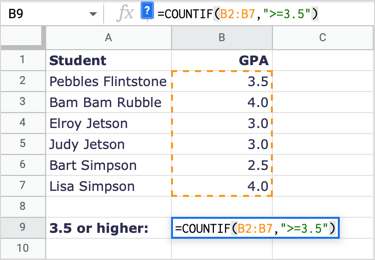
Pentru a defalca formula, B2:B7 este intervalul de celule și „>=3,5” este condiția pentru mai mare sau egal cu 3,5..
După cum puteți vedea, primim un rezultat de 3 care este corect. Există trei studenți care au un GPA de 3,5 sau mai mare.
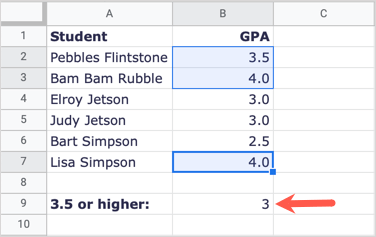
Numărați elementele mai puțin decât o valoare
În acest exemplu următor, să numărăm numărul de angajați care au lucrat pentru noi mai puțin de 10 ani.
Selectați celula în care doriți rezultatele și introduceți următoarea formulă:
=COUNTIF(B2:B10,”<10″)
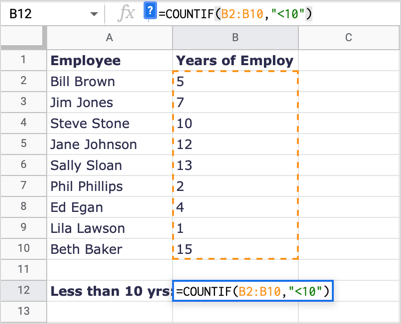
Pentru a defalca formula, B2:B10 este intervalul de date, iar „<10” este condiția pentru mai puțin de 10.
Primim 5 drept rezultat, care este corect. Observați că Steve Stone a lucrat pentru noi timp de 10 ani, dar el nu face parte din rezultat, deoarece 10 este nu mai puțin de 10.
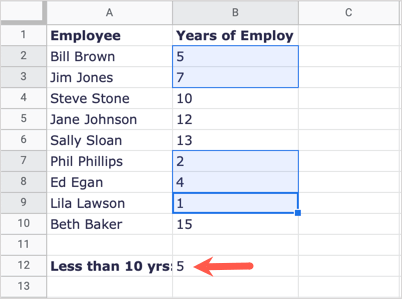
Numărați articolele care încep cu o literă
Pentru un alt exemplu, să numărăm numărul de mărci de mașini, nu de modele, care încep cu litera H.
Selectați celula în care doriți să obțineți rezultatul formulei și introduceți următoarele:
=COUNTIF(A2:A9,”H*”)
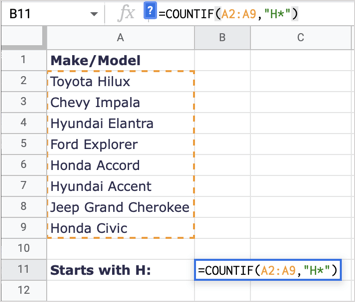
Pentru a defalca această formulă, A2:A9 este intervalul nostru, iar „H*” este condiția pentru prima literă H și caracterul metalic asterisc pentru orice literă următoare.
Aici, primim un rezultat de 4 care este corect; avem patru mărci de mașini care încep cu litera H.
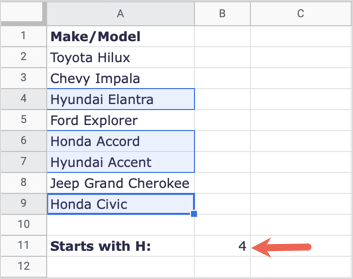
Numărați elementele care se potrivesc cu valorile celulei
Poate că condiția pe care vrei să o potriviți există deja într-o altă celulă. Puteți utiliza acest lucru punând șirul între ghilimele, adăugând un ampersand (&) și introducând referința celulei.
Aici, vom număra de câte ori apare valoarea din celula A15 (600) în setul nostru de date.
Selectați celula în care doriți rezultatul și introduceți această formulă:
=COUNTIF(A2:D13,”="&A15)
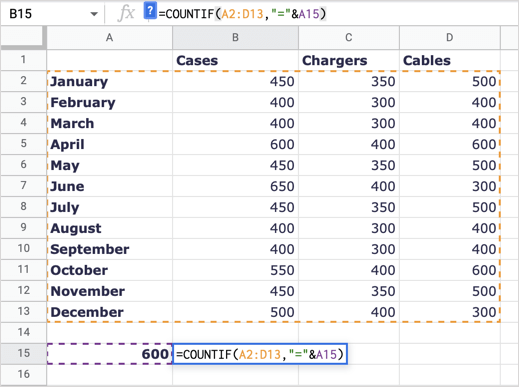
Defalcând formula, A2:D13 este intervalul de date, „=" este operatorul (șirul) între ghilimele și &A15 este valoarea pe care vrem să o potrivim în celula A15.
Primim 3 drept rezultat, ceea ce este corect, avem trei elemente care se potrivesc cu 600.
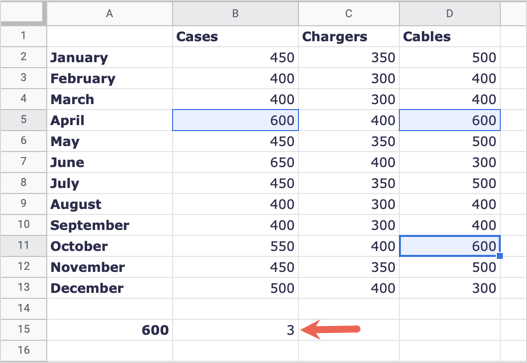
Numărați elementele care se potrivesc cu valorile text
Pentru un ultim exemplu, poate doriți să numărați numărul de celule cu text specific. Să numărăm numărul total de cheltuieli pentru Combustibil..
Selectați celula în care doriți rezultatul și introduceți această formulă:
=COUNTIF(A2:A8,”Combustibil”)
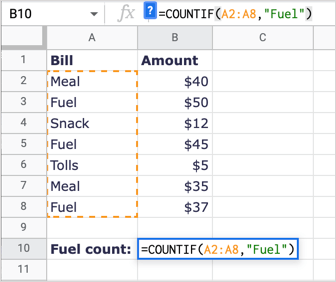
Pentru a defalca această formulă, A2:A8 este intervalul de date, iar „Combustibil” este condiția pentru a se potrivi.
Primim rezultatul nostru de 3 care este corect. Notă: COUNTIF nu face distincție între majuscule și minuscule, așa că puteți introduce „COMBUSTIBIL” sau „combustibil” pentru șirul de text și să primiți același rezultat.
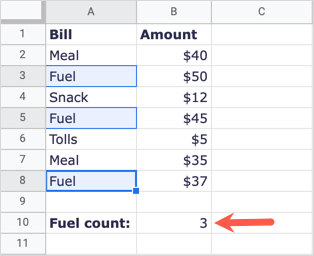
Când trebuie să numărați un număr de articole, dar numai pe cele care îndeplinesc criteriul dvs., funcția COUNTIF din Foi de calcul Google funcționează ca un vis.
Dacă doriți să numărați articolele care corespund mai multor criterii, puteți utiliza funcția COUNTIFS. Consultați tutorialul nostru pentru folosind COUNTIFS împreună cu funcții similare în Microsoft Excel și aplicați aceeași structură de formulă în Foi de calcul Google.
.